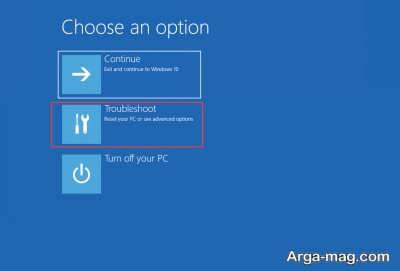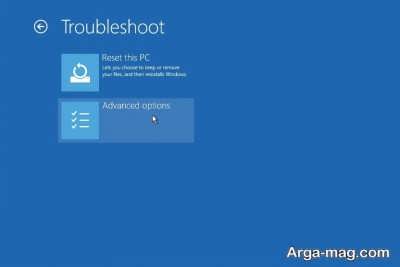در برخی موارد بویژه وقتی که زمان زیادی از نصب ویندوز بر روی سیستم بگذرد ممکن است با مشکلاتی مانند ویندوز و یا برخی ایرادات دیگر در آن مواجه شوید. کندی و مشکلات در ویندوز ممکن است به خاطر خرابی و یا بودن نرم افزارهای زیاد بر روی آن باشد. در این مطلب روش هایی را برای بهبود ویندوز خراب ارائه می دهیم.
روش هایی برای بازسازی ویندوز خراب شده
شاید تا کنون برای شما اتفاق افتاده باشد که یک ویروس باعث خرابی و از کار انداختن ویندوز دستگاهتان شده باشد. این موضوع باعث می شود تا ویندوز دائما پیغام های خطا و متفاوتی را بدهد و در صورت رفع خطای مربوطه باز هم ویندوز به درستی کار نخواهد کرد و شما همچنان با پیغام های خطا رو به رو خواهید شد. در برخی موارد نصب نرم افزاری خاص نه تنها به درد نخواهد خورد بلکه باعث خرابی در ویندوز می شود. در صورت خرابی ویندوز با نصب مجدد ویندوز می توانید خرابی را رفع نمایید اما شاید این موضوع به دلیل در دسترس نبودن سی دی نصب مشکل و غیر ممکن باشد، به همین جهت در ادامه با روش هایی برای بازسازی ویندوز خراب شده همراه ما باشید.

دستورات قابل استفاده
برای رفع خرابی های احتمالی در ویندوز، در منوی run دستور sfc / scannow را تایپ نمایید. دستور مورد نظر باعث خواهد شد تا ویندوز CD نصب را از شما بخواهد و به این صورت با چک کردن فایل ها با فایل های اصلی، فایل خراب را شناسایی نماید و به اینصورت آنها را با فایل اصلی عوض کرده و مشکل را حل نماید. این دستور سوئیچ های دیگری نیز دارد که به شکل زیر می باشند:
- scannow : باعث چک کردن فوری فایل ها برای عیب یابی فوری می شود.
- scanone : باعث چک کردن فایل ها در راه اندازی مجدد خواهد شد.
- scanboot : در هنگام راه اندازی کلیه فایل ها را چک خواهد کرد.
- renert : این دستور باعث برگرداندن جستجو به تنظیمات پیش فرض می شود.
گزینه repair کردن در ویندوز ۷
برای رفع خرابی در ویندوز ۷ و بازسازی ویندوز خراب شده از این گزینه می توانید استفاده کنید. برای اینکار به سی دی ویندوز یا فلش که ویندوز ۷ بر روی آن بوت شده باشد دارید. برای انجام کار در ابتدا سیستم را ریست نموده و به وسیله بایوس اولویت بندی را بر روی فایل نصبی سی دی یا فلش قرار دهید. برای سریعتر شدن از روش Boot Menu استفاده نمایید در بیشتر موارد کلید f12 باعث هدایت شما به Boot Menu می شود در ادامه دیوایس مورد نظر خود را انتخاب نموده تا مراحل نصب ویندوز بیاید اما بدانید که قصد عوض کردن ویندوز را نداریم. در ادامه موارد زیر را انجام دهید:
- در مرحله اول در پایین صفحه سمت چپ گزینه ای وجد دارد که امکان repair کردن را فراهم می نماید. بر روی آن کلیک کرده و صبر کنید تا ویندوز رفع اشکال نماید.
- در ادامه پیغامی به نمایش خواهد آمد که نشان دهنده موفقیت آمیز بودن repair است و سیستم ریست شده و میندوز مجددا بالا خواهد آمد.
- در صورتی که پیغام مد نظر انجام نشد و یا در صورت ریست شدن باز هم مشکل در ویندوز وجود داشت. روش های دیگری وجود دارند که نیاز به وقت و تخصص بیشتری می باشد و بهتر است ویندوز خود را در کل تعویض نمایید.
منبع : آرگا